ClipGrab (AppImage), descarga vídeos desde diferentes sitios
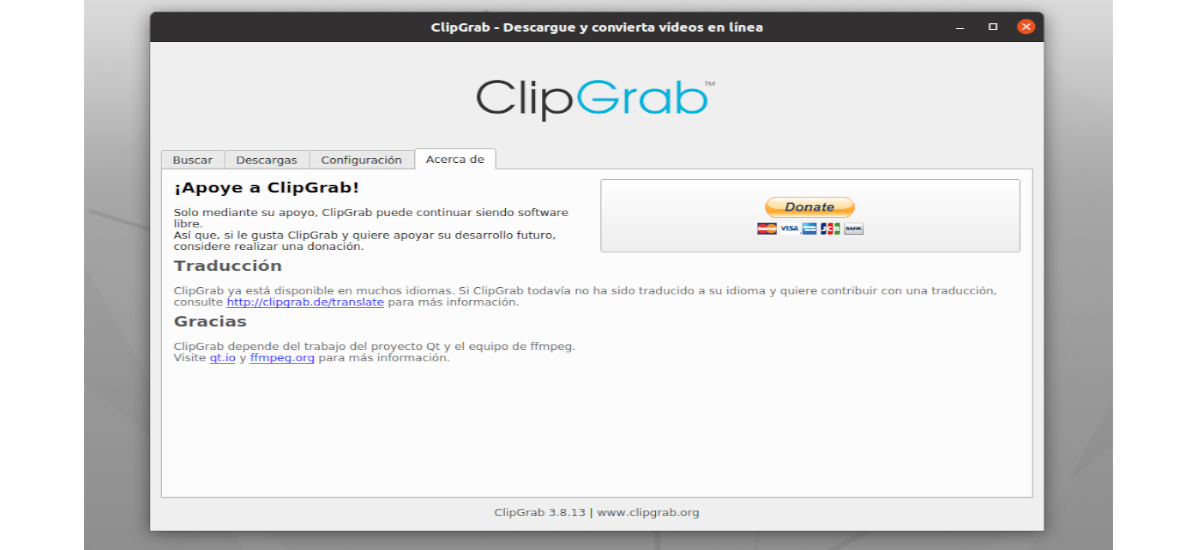
En el siguiente artículo vamos a echar un vistazo a ClipGrab. Este es un programa de código abierto y multiplataforma para descargar vídeos o audio. Se creó para descargar los vídeos de las web más populares como; YouTube, Vimeo o Facebook. En sus inicios se escribió utilizando PureBasic, posteriormente fue reescrito en C++ y Qt para mejorar su apariencia y funcionalidades disponibles.
Además ClipGrab ofrece la posibilidad de poder convertir los vídeos a otros formatos de archivo como; MP3, MPEG4, OGG Theora o WMV mientras se descarga. Cuenta con soporte para descargar vídeos en alta definición, si están disponibles. Esta herramienta también nos va a permitir descargar vídeos de sitios web no soportados oficialmente.
Características generales de ClipGrab
- Podemos encontrar disponible esta aplicación para Gnu/Linu, Microsoft Windows y MacOS.
- El programa cuenta con una interfaz de usuario limpia y fácil de utilizar.
- ClipGrab admite oficialmente la descarga de algunos sitios web de vídeos que incluyen YouTube, Dailymotion, Vimeo y Facebook. Se pueden consultar el listado de sitios soportados en detalle desde la página web del proyecto.
- Con esta herramienta podremos descargar vídeos desde sitios web que no son oficialmente compatibles, y esto lo consigue gracias a su sistema de reconocimiento automático de sitios. ClipGrab puede detectar automáticamente las URL compatibles cuando se copian en el portapapeles.
- Cuando están disponibles, ClipGrab también nos va a dar la posibilidad de descargar los vídeos en diferentes calidades. Esta función va a ofrecer al usuario la posibilidad de descargar el vídeo en alta definición, definición estándar o baja definición.
- El programa nos ofrece en su primera pestaña una función de búsqueda integrada. Con ella podremos buscar directamente vídeos de YouTube.
- Antes de descargar el vídeo que nos interese, el programa también nos va a permitir convertir los archivos descargados a otros formatos de archivo como por ejemplo; MP3, MPEG4, OGG Theora o WMV.
Descargar ClipGrab como AppImage
Antes de descargar ClipGrab, en mi caso (Ubuntu 20.04) fue necesario instalar ffmpeg para que el programa funcione de forma correcta. Si todavía no lo tienes instalado, no tendrás más que abrir una terminal (Ctrl+Alt+T) y utilizar el comando:
sudo apt install ffmpeg
Vamos a poder descargar el archivo AppImage de Clipgrab, bien sea utilizando el navegador web y dirigiéndonos a la página web del proyecto, o abriendo una terminal (Ctrl+Alt+T) y utilizando la herramienta wget de la siguiente forma:
wget https://download.clipgrab.org/ClipGrab-3.8.13-x86_64.AppImage
Una vez terminada la descarga de la versión 3.8.13, que es la última publicada a día de hoy, tendremos que darle permisos de ejecución al archivo. Esto se puede hacer desde el entorno gráfico (Propiedades → Permisos), o abriendo una terminal (Ctrl+Alt+T) y utilizando el siguiente comando, desde la misma carpeta en la que tengamos guardado el archivo descargado:

sudo chmod +x ClipGrab-3.8.13-x86_64.AppImage
Ahora para lanzar el programa no habrá más que hacer doble clic sobre el archivo. También podemos optar por abrir una terminal (Ctrl+Alt+T) y desde la carpeta en la que tengamos guardado el archivo AppImage, escribir:
./ClipGrab-3.8.13-x86_64.AppImage
Descargar vídeos

Si queremos descargar un vídeo con este programa, el proceso es muy sencillo. ClipGrab es una aplicación con una interfaz muy intuitiva, pues al abrirla nos va a posicionar en el buscador que trae incorporado. Aquí vamos a poder encontrar los vídeos relacionados con el criterio de búsqueda que establezcamos. Para descargar el vídeo (o audio) solo tendremos que utilizar este buscador, que aparece en la pestaña «Buscar». Una vez seleccionado el vídeo, el programa nos llevará a la pestaña «Descargas».

También podremos copiar la URL del vídeo que nos interese descargar al portapapeles y pegarla directamente en la pestaña “Descargas”. De forma automática, en el desplegable “Formato” nos ofrecerá la opción de poder elegir el formato en que el video será descargado.Aquí también podremos seleccionar la calidad del archivo, entre todas las opciones disponibles. Una vez configurado todo a nuestro gusto, solo vamos a tener que hacer clic en el botón «Descargar este vídeo» para comenzar la descarga. La velocidad ya dependerá de la conexión a internet de cada usuario.

En la pestaña configuración de este programa vamos a encontrar algunas opciones del programa. Entre ellas podremos elegir dónde guardar lo archivos descargados, permitir o no que la aplicación añada metadatos a los archivos .mp3, o también vamos a poder configurar qué tiene que hacer ClipGrab cuando detecte un vídeo descargable en el portapapeles. Entre otras opciones disponibles.
.png)
